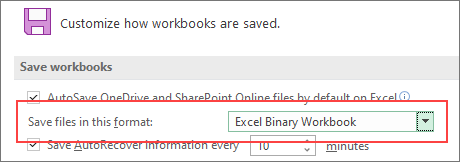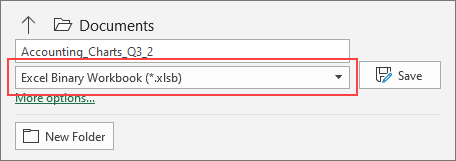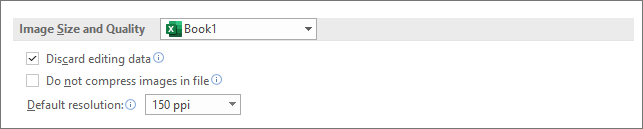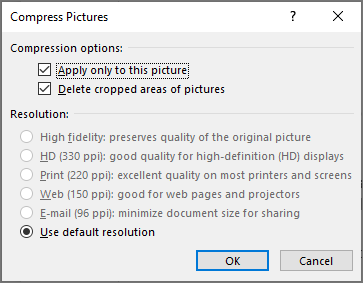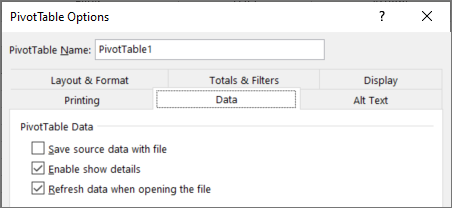Ak je veľkosť súboru tabuľkového hárka príliš veľká, pomocou nasledujúcich tipov ju môžete lepšie spravovať.
Uloženie tabuľkového hárka v binárnom formáte (.xslb)
Veľkosť súboru môžete zmenšiť uložením tabuľkového hárka ako binárneho zošita (.xslb) namiesto predvoleného formátu (.xslx). Predvolený formát je založený na formáte XML, čo je dôležité, ak používate údaje s programami tretích strán, pretože XML je otvorený štandard. Na väčšinu účelov je však binárny formát postačujúci a ukladá sa do menšieho súboru.
-
Prejdite na položky Možnosti > súboru > Uložiť.
-
V časti Uložiť zošity v zozname Uložiť súbory v tomto formáte vyberte položku Binárny zošit programu Excel.
Táto možnosť nastaví binárny formát ako predvolený. Ak chcete zachovať predvolené nastavenie excelového zošita (.xlsx), ale aktuálny súbor uložiť ako binárny, vyberte túto možnosť v dialógovom okne Uložiť ako.
Poznámka: Ak sa súbor nachádza v knižnici SharePointu, možnosť Uložiť ako sa možno nezobrazí. V takom prípade môžete uložiť kópiu na lokálnu jednotku, uložiť ju ako binárnu a potom nahradiť pôvodný súbor novým binárnym súborom.
-
Prejdite na položku Súbor > Uložiť ako a ak súbor ukladáte prvýkrát, vyberte umiestnenie.
-
V zozname typov súborov vyberte položku Binárny zošit programu Excel (*.xlsb).
Uloženie tabuľkového hárka v binárnom formáte (.xslb)
Veľkosť súboru môžete zmenšiť uložením tabuľkového hárka ako binárneho zošita (.xslb) namiesto predvoleného formátu (.xslx). Predvolený formát je založený na formáte XML, čo je dôležité, ak používate údaje s programami tretích strán, pretože XML je otvorený štandard. Na väčšinu účelov je však binárny formát postačujúci a ukladá sa do menšieho súboru.
-
Prejdite na položky Možnosti > súboru > Uložiť.
-
V časti Uložiť zošity v zozname Uložiť súbory v tomto formáte vyberte položku Binárny zošit programu Excel.
Táto možnosť nastaví binárny formát ako predvolený.
Ak chcete zachovať predvolené nastavenie excelového zošita (.xlsx), ale aktuálny súbor uložiť ako binárny, vyberte túto možnosť v dialógovom okne Uložiť ako:
-
Prejdite na položky Súbor > Uložiť ako.
-
V zozname Uložiť vo formáte vyberte binárny zošit programu Excel (*.xlsb).
Zníženie počtu hárkov
Ak máte hárky s údajmi, ktoré nepoužívate a ktoré neobsahujú vzorce, ktoré používate, odstráňte ich z tabuľkového hárka.
Čím viac údajových bodov máte v zošite, tým väčší bude súbor. Odstránením nepoužitých údajov sa zmenší veľkosť súboru.
Ukladanie obrázkov s nižším rozlíšením
-
Prejdite na položky Možnosti > súboru > Rozšírené.
-
V časti Veľkosť a kvalita obrázka postupujte takto:
-
Vyberte položku Zahodiť údaje na úpravu. Táto možnosť odstráni uložené údaje, ktoré sa používajú na obnovenie pôvodného stavu obrázka po jeho úprave. Všimnite si, že ak zahodíte údaje úprav, obrázok nebudete môcť obnoviť.
-
Skontrolujte, či nie je vybratá možnosť Nekomprimovať obrázky v súbore .
-
V zozname Predvolené rozlíšenie vyberte rozlíšenie 150ppi alebo nižšie. Vo väčšine prípadov nebudete potrebovať vyššie rozlíšenie.
-
Kompresia obrázkov
-
Vyberte obrázok v dokumente. Karta Formát obrázka sa zobrazí na páse s nástrojmi.
-
Na karte Formát obrázka vyberte v skupine Upraviť položku Komprimovať obrázky.
-
V časti Možnosti kompresie postupujte takto:
-
Ak chcete komprimovať všetky obrázky v súbore, zrušte začiarknutie políčka Použiť iba na tento obrázok. Ak vyberiete túto možnosť, vykonané zmeny ovplyvnia len vybratý obrázok.
-
Vyberte položku Odstrániť orezané časti obrázkov. Táto možnosť odstráni orezané údaje obrázka, ale všimnite si, že ich nebudete môcť obnoviť.
-
-
V časti Riešenie postupujte takto:
-
Vyberte možnosť Použiť predvolené rozlíšenie.
-
Neukladať vyrovnávaciu pamäť kontingenčnej tabuľky so súborom
Ak tabuľkový hárok obsahuje kontingenčnú tabuľku, môžete zmenšiť veľkosť súboru tak, že neuložte vyrovnávaciu pamäť zdrojových údajov kontingenčnej tabuľky so súborom a namiesto toho obnovíte vyrovnávaciu pamäť údajov pri otvorení tabuľkového hárka.
-
Vyberte ľubovoľnú bunku v kontingenčnej tabuľke.
-
Na karte Analýza kontingenčnej tabuľky vyberte v skupine Kontingenčná tabuľka položku Možnosti.
-
V dialógovom okne Možnosti kontingenčnej tabuľky vyberte kartu Údaje a postupujte takto:
-
Zrušte začiarknutie políčka Uložiť zdrojové údaje so súborom.
-
Pri otváraní súboru vyberte položku Obnoviť údaje.
-